幂果PS修图给图片添加相框的方法
时间:2022-10-24 11:41:25作者:极光下载站人气:13
幂果PS修图是一款非常好用的图形处理软件,在幂果PS修图软件中,我们可以对自己的图片添加各种滤镜,例如怀旧、雾化、黑白等,让我们的图片风格更加的多样化。在幂果PS修图中除了给图片添加滤镜,我们还可以给图片添加相框,让我们的图片看起来更加的美观。有的小伙伴可能不知道该怎么给图片添加相框,其实很简单,我们在幂果PS修图软件中插入图片之后就能在页面下方找到“相框”选项,点击该选项进入相框页面就能开始选择自己喜欢的相框了。有的小伙伴可能不清楚具体的操作方法,接下来小编就来和大家分享一下幂果PS修图给图片添加相框的方法。

方法步骤
1、第一步,我们先在桌面上找到幂果PS修图软件图标,右键单击该图标并在下拉列表中点击“打开”选项

2、第二步,进入幂果PS修图页面之后,我们点击页面左下角的“打开图片”选项,然后在文件夹中找到自己想要编辑的图片,点击打开

3、第三步,打开图片之后我们在页面下方找到“相框”选项,点击打开该选项
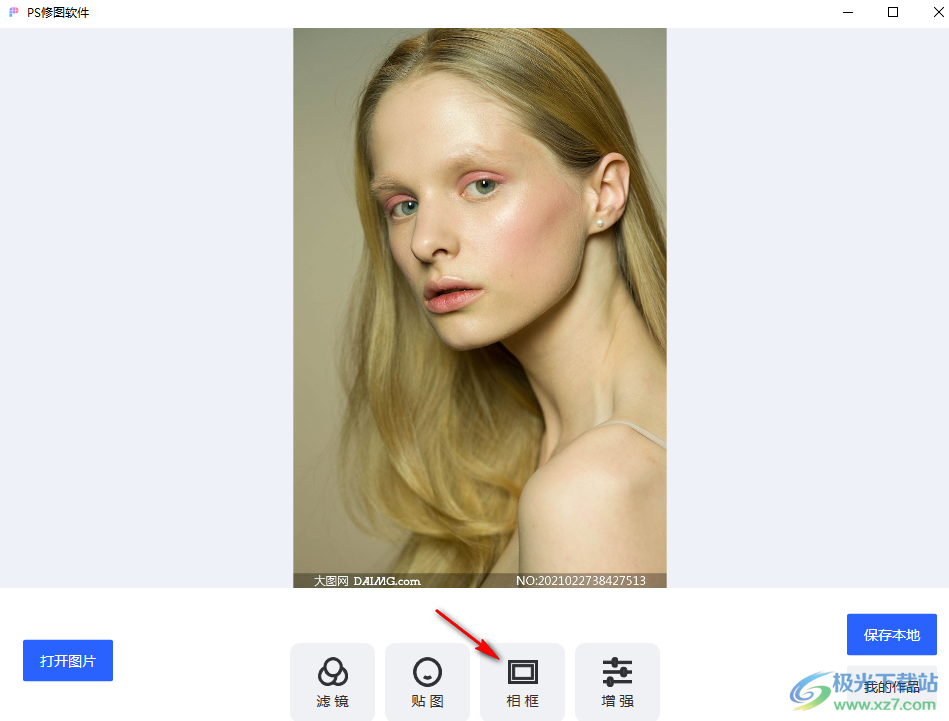
4、第四步,进入相框页面之后我们在页面下方选择一个自己喜欢的相框,然后点击“完成”选项也就是“√”图标,最后再点击“保存本地”选项即可

以上就是小编整理总结出的关于幂果PS修图给图片添加相框的方法,在幂果PS修图软件中线打开一张图片,然后找到相框选项,进入相框页面之后选择一个自己喜欢的相框样式再点击完成选项,最后将添加好相框的图片点击保存本地选项即可,感兴趣的小伙伴快去试试吧。
相关推荐
相关下载
热门阅览
- 1百度网盘分享密码暴力破解方法,怎么破解百度网盘加密链接
- 2keyshot6破解安装步骤-keyshot6破解安装教程
- 3apktool手机版使用教程-apktool使用方法
- 4mac版steam怎么设置中文 steam mac版设置中文教程
- 5抖音推荐怎么设置页面?抖音推荐界面重新设置教程
- 6电脑怎么开启VT 如何开启VT的详细教程!
- 7掌上英雄联盟怎么注销账号?掌上英雄联盟怎么退出登录
- 8rar文件怎么打开?如何打开rar格式文件
- 9掌上wegame怎么查别人战绩?掌上wegame怎么看别人英雄联盟战绩
- 10qq邮箱格式怎么写?qq邮箱格式是什么样的以及注册英文邮箱的方法
- 11怎么安装会声会影x7?会声会影x7安装教程
- 12Word文档中轻松实现两行对齐?word文档两行文字怎么对齐?
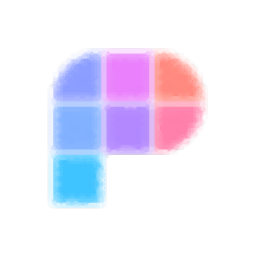
网友评论